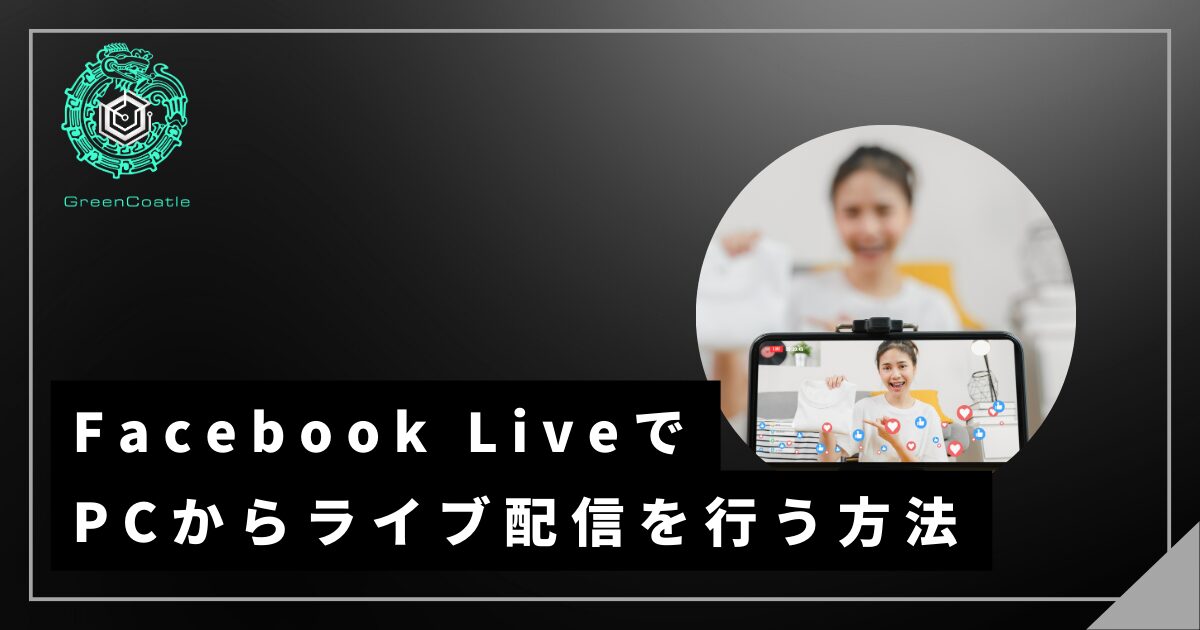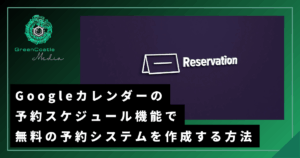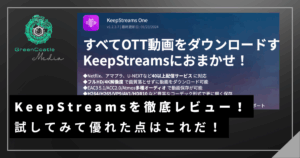Facebook Live配信に必要なもの
PCでFacebook Liveを行うのに必要なものは
- Facebookページ
- Live配信用アプリケーション
最低でもこの2つが必要です。
今回はPCでライブ配信の設定を行う方法を教えちゃいますよ!
Live配信アプリケーション「OBS」のインストール
Live配信アプリはたくさんの種類が存在していますが、今回はOBSを使用します。
理由は主にこの4つ!
- Macや、Windows、Linuxという幅広いOSで使える
- 設定が簡易で分かりやすい
- Facebook Liveだけじゃなく、Youtube Live、ニコニコ生放送も可能
- 完全無料なのに宣伝マークが出ない
特に完全無料で宣伝マークが出ないところが気に入ってます。
広告外すのにお金かかると、スマホで良いかなって気になってしまうので。
公式サイトはこちら!
https://obsproject.com/
OBSでFacebook Liveを行う
OBSでFacebook Liveを行うには設定が必要です。まず配信できるようにしましょう。
今回はMacPCを中心に説明していきます。
Facebook側でLiveの準備
まずLive動画の準備をします。
Facebookページに行って、Live動画を作成してみましょう。
重要なのは4つ目のストリームキーのコピーを忘れないこと!
このキーは後々必要になります。
OBS側でLiveの準備
OBSを起動するとこんな画面になるはずです。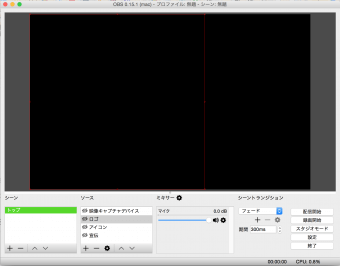
シーンが場面で、ソースは道具です。
予め用意しておいた場面をクリックするだけで次々と切り替えていけるので操作がカンタンです!
Live配信を行うのは[配信開始]ボタンですが、これからFacebook Liveで配信しますよ!ということをOBSに教えなければ配信はできません。![]()
[設定]のボタンを押しましょう。
ストリームキーの設定
配信という項目を選択し、下記のように設定しましょう。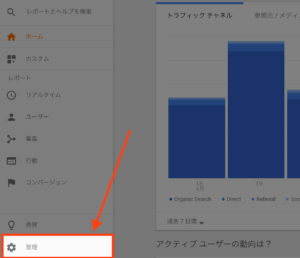
- 配信種別:ストリーミングサービス
- サービス:Facebook Live
- サーバー:Default
- ストリームキー:さきほどコピーしたストリームキー
設定が終わったら[OK]を押しましょう。
配信開始を押す
配信開始を押せばOBS側の準備はOKです。
※Facebook Liveの場合、Facebook側で[ライブ配信を開始]を押さなければスタートになりません
エラーが出ずに[配信終了]に切り替わっていれば、正常に配信している状態になっています。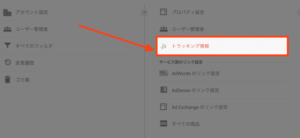
Facebook側でライブ配信の最終準備をする
OBSが終わったらFacebookに戻りましょう。
ロゴの右はタイムラインに掲載する文章を入力します。
基本設定
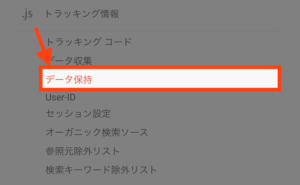
動画タイトル:ライブ配信のタイトルを入力します。適当でOKです。
動画のタグ:どんな配信を行っているかを入力します。入力しなくてもOKです。
リンク先
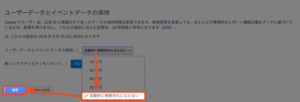
基本的にいじらなくてOKです。
詳細設定
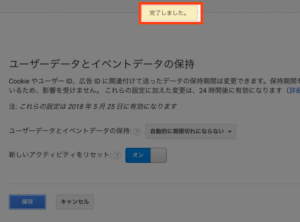
今から配信するライブ動画に関していろいろな設定ができます。
- 埋め込みを禁止
ブログとかでライブ動画を埋め込めるようにするかの設定 - ライブ配信終了後に公開を停止
ライブ配信が終了した直後にライブ配信にアクセスできなくするかの設定 - この動画は長時間ライブ動画です。
90分以上の長い動画の場合、付けておくと良いようです。
基本的に全部チェック外しておいてOKです。
ライブ配信中の設定
- ライブ視聴者のピーク:ライブ配信中の最大視聴者数
- 再生時間:ライブ配信時間
- 動画再生数:動画の再生ボタンが押された回数
- 10秒以上の再生数:とりあえず見てくれたかどうか
- ユニークビューワー:何人、この動画を見てくれたか
各ボタンを押すと詳細が出てきます。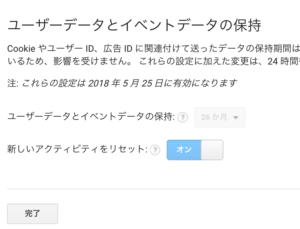
動画再生時間の場合はこんな感じ。
音声オンで見てくれたかどうかもこれで分かっちゃうんですね〜。
ライブ配信の注意点
ライブ配信には注意点があります。以下の点に気をつけて配信しましょう。
カメラを使うならプライバシーに気をつけよう
ライブ配信の場合、動画の編集はできないので、隠したいものがあっても隠せません。
ライブ配信は誰でも見れるので、自宅の周辺が分かるなど身バレしないようにしましょう。
毎回ストリームキーは変わる
ストリームキーは一時的な鍵です。
何回も使うことはできないので、毎回設定する必要があります。
音の調整は必ずしよう
音はちゃんと出ているか確認しましょう。
特に音声が返ってくるという問題が生放送は発生しやすいです。
ライブ配信中の画面にカーソルを持っていくと音量が出てくるので、音声が返ってくる場合は、ここをオフにしましょう!
他にもFacebookに関しての情報をまとめているので、ぜひご覧ください。
Facebookはトラブルも多いので、対処法もまとめました。ぜひご活用ください。
- 『アンバサダープログラムを応援してください』というFacebook不正アクセスの対処法
- 【Facebook疲れ】Facebookをやめることもできない。続けることもできない時の対処法
- これでFacebookのスパムにもう引っかからない!スパム対策まとめ
- Facebookで主催イベントの項目が見つからない!?一体どこから確認・編集する?
- Facebookのなりすまし・偽者アカウントの報告方法まとめ
- Facebookの不正ログイン対処法まとめ
- Facebook診断アプリに注意!知らずに個人情報を流出するのは本当か?
- Facebookでログインの場所が不明な不正アクセスを削除できない場合の対処法
- 【2024年1月から増加中!】FacebookページのMessengerに届く個人情報を抜き取る詐欺フィッシングメッセージに注意